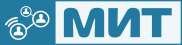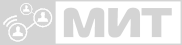1. Подготовка оборудования
- Убедитесь, что регистратор выбытия заряжен не менее чем на 50% и включён[1].
- Подключите РВ к локальной сети вашей организации через Wi-Fi или Ethernet. РВ и компьютер с 1С должны находиться в одной сети[2].
- Установите на рабочем месте необходимое ПО для работы с РВ (если требуется)[1].
2. Настройка времени и синхронизация
- Авторизуйтесь на РВ под пользователем «Администратор»[1].
- В меню РВ выполните синхронизацию времени (желательно через ГЛОНАСС)[1].
3. Получение сетевых параметров РВ
- Определите IP-адрес и порт РВ через меню устройства:
- «Клиент оператора» → «Диагностика» → «Диагностика составных модулей» → «Сетевой режим»[2].
- Если IP не отображается, проверьте настройки устройства в разделе «Об устройстве»[2].
4. Настройка 1С для работы с МДЛП
- В программе 1С включите опцию «Мониторинг движения лекарственных препаратов» через «Администрирование» → «Запасы»[3].
- Перейдите в справочник «Организация МДЛП» → «Рабочие места МДЛП»[4][3][5].
- Создайте новое рабочее место, укажите организацию, место деятельности и рабочее место пользователя[4][3][5].
5. Подключение РВ в 1С
- В поле «Регистратор выбытия» нажмите «Создать»[4][5].
- Установите флаг «устройство используется»[4][5].
- В параметрах подключения укажите:
- Логин и пароль (обычно user1/Pas$w0rd или user2/qwE123xx для Атол, operator/123456 или administrator/654321 для Штрих-М)[4][5].
- IP-адрес и порт (например, administrator:@10.1.1.164:8080 или другой, согласно настройкам РВ)[4][5].
- Для Атол часто используется порт 8443, для Штрих-М — 8080[5].
- Нажмите кнопку «Получить информацию об устройстве»[4][5].
- Проверьте успешное соединение.
6. Проверка работы
- Проверьте, что РВ корректно отображается в списке оборудования 1С и готов к работе[3].
- При необходимости выполните тестовую операцию выбытия для проверки передачи данных в МДЛП[4][3].
7. Важно
- Если используется сетевой режим, убедитесь, что у РВ статический IP-адрес, иначе при переподключении адрес может измениться[2].
- Для корректной работы РВ должны быть открыты необходимые порты и доступ к серверам МДЛП (см. инструкцию производителя)[2].
- Если возникают ошибки — обратитесь в техническую поддержку ЦРПТ или сервисного партнёра[1].
Кратко:
- Зарядить и включить РВ, подключить к сети.
- Получить IP, порт, логин и пароль.
- В 1С создать рабочее место МДЛП, добавить РВ и указать параметры.
- Проверить соединение и работу.
Следуя этому чек-листу, вы сможете подключить регистратор выбытия к 1С МДЛП и обеспечить корректную передачу данных о выбытии лекарственных препаратов[4][2][3][5].
[1] https://portkkm.ru/overview/o-tom-kak-rabotat-s-registratorom-vybytiya-podklyuchit-nastroit-i-ispravit-chastye-oshibki/ [2] https://markirovka.ru/knowledge/lekarstva/registrator-vybytiya-mdlp/podklyuchenie-rv-1-0-k-tovarouchetnoy-sisteme [3] https://1eska.ru/projects/publications/byudzhetnyy-uchet/markirovka-lekarstv-nastraivaem-mdlp-i-podklyuchaem-skanery-v-1s-meditsina-bolnichnaya-apteka/ [4] https://fort.crimea.com/support/4488-kak-podklyuchit-registrator-vybytiya-k-1sbolnichnaya-apteka.html [5] https://fort.crimea.com/support/6141-mojno-li-podklyuchit-registrator-vybytiya-k-1sbolnichnaya.html [6] https://its.1c.ru/db/content/mdlp10/src/%D0%B8%D0%BD%D1%81%D1%82%D1%80%D1%83%D0%BA%D1%86%D0%B8%D1%8F%20%D0%BF%D0%BE%20%D0%BD%D0%B0%D1%81%D1%82%D1%80%D0%BE%D0%B9%D0%BA%D0%B5%20%D1%80%D0%B5%D0%B3%D0%B8%D1%81%D1%82%D1%80%D0%B0%D1%82%D0%BE%D1%80%D0%B0%20%D0%B2%D1%8B%D0%B1%D1%8B%D1%82%D0%B8%D1%8F%20(%D1%80%D0%B2).htm [7] https://ecom1c.ru/monitoring-dvizheniya-lekarstvennyx-preparatov-1smdlp/ [8] https://markirovka.ru/knowledge/lekarstva/registrator-vybytiya-mdlp/kak-sdelat-vybytie-instruktsiya-po-rabote-rv-1-0 [9] https://markirovka.ru/knowledge/lekarstva/registrator-vybytiya-mdlp/algoritm-ispolzovaniya-registratora-vybytiya-dlya-vybytiya [10] https://minfin.kbr.ru/upload/medialibrary/38d/Instruktsiya-po-operatsiyam-obmena-s-IS-MDLP.pdf